最近有小伙伴咨询边肖win10系统文件共享设置无法更改的问题。我该怎么办?下面给大家带来了win10系统文件共享设置无法更改的解决方案,有需要的朋友可以了解一下。
win10系统的文件共享设置无法更改怎么办?
1.首先,右键单击要共享的文件,打开“属性”并进入“共享”选项(如图所示)。
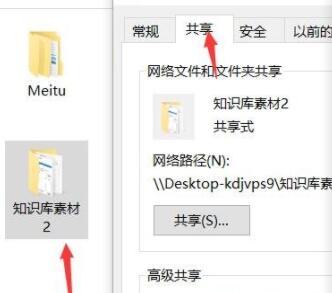 2,然后打开以下“高级共享”设置(如图所示)。
2,然后打开以下“高级共享”设置(如图所示)。
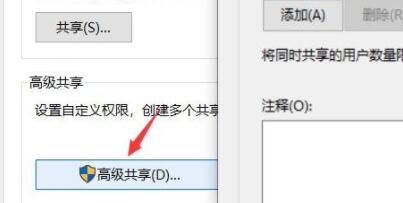 3,然后勾选“共享此文件夹”(如图所示)。
3,然后勾选“共享此文件夹”(如图所示)。
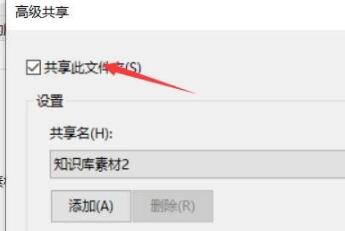 4,然后单击下面的“权限”设置(如图所示)。
4,然后单击下面的“权限”设置(如图所示)。
: 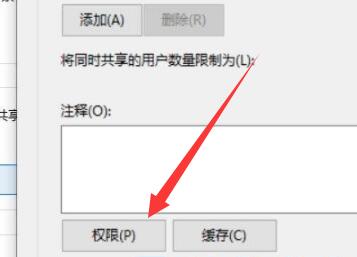 5.然后点击组中的“添加”(如图所示)。
5.然后点击组中的“添加”(如图所示)。
: 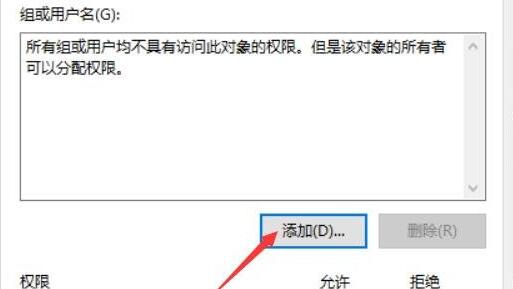 6.打开后,在其中输入我们的用户名,检查名称正确后点击“确定”(如图所示)。
6.打开后,在其中输入我们的用户名,检查名称正确后点击“确定”(如图所示)。
: 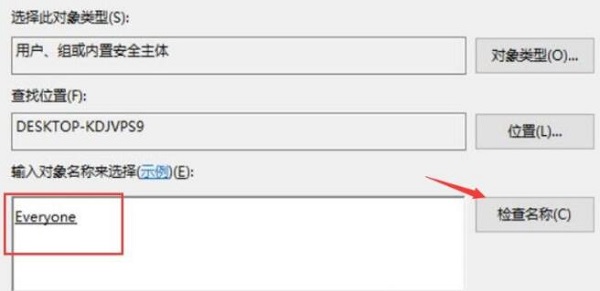 7.添加用户后,检查其“完全控制权限”并确认保存以更改共享设置(如图所示)。
7.添加用户后,检查其“完全控制权限”并确认保存以更改共享设置(如图所示)。
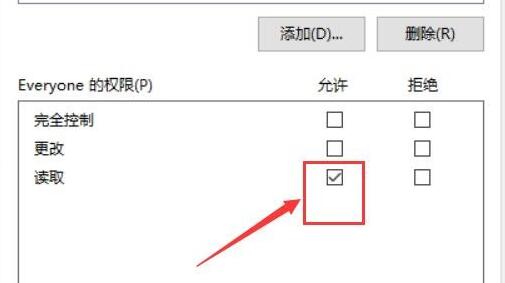
免责声明:本站所有文章内容,图片,视频等均是来源于用户投稿和互联网及文摘转载整编而成,不代表本站观点,不承担相关法律责任。其著作权各归其原作者或其出版社所有。如发现本站有涉嫌抄袭侵权/违法违规的内容,侵犯到您的权益,请在线联系站长,一经查实,本站将立刻删除。
本文来自网络,若有侵权,请联系删除,如若转载,请注明出处:https://www.freetrip88.com/baike/373307.html
